ダウンロード方法
2024/03/26 07:21
ダウンロード元
アクセス先
Tera Term は、いろいろなサイトで公開されています。ダウンロードするファイルの種類(形式の違い)について
ダウンロード可能なファイルには .exe や .zip 等、いくつか種類がありますが、インストールに便利な .exe を選択してください。Tera Term 4 系と 5 系の大まかな違いについては Tera Term って、なに? を参照ください。
また、以下のバージョン以降の Linux に対して Tera Term を使う場合、Tera Term 5.0 以降もしくは Tera Term 4.107 以降が必要です。
- Ubuntu 22.04
- RHEL 9
- Amazon Linux 2023
2つの形式の違いについては、以下の通りです。
.exe 形式
.exe 形式のものは、インストーラによって環境設定を行ってくれるものです。.zip 形式
.zip 形式のものは、Tera Term を使うために必要な、最低限のファイルがアーカイブとして入っています。自身の環境に合わせて、自身で環境設定するものです。ダウンロード方法
github
こちらでは github を例にします。OSDN では案内されていない最新版も、github で案内されていることがあるので github を使うようにしています。
https://github.com/TeraTermProject/teraterm/releases を開くと、最新版から過去にリリースされていたものまで、ダウンロード可能なページが開きます。
執筆時現在の最新版である、Tera Term 5.2 の場合、以下のようなページが表示されますので、バージョンを確認して「Assets」を開きます(すでに開いていることがほとんどです)。
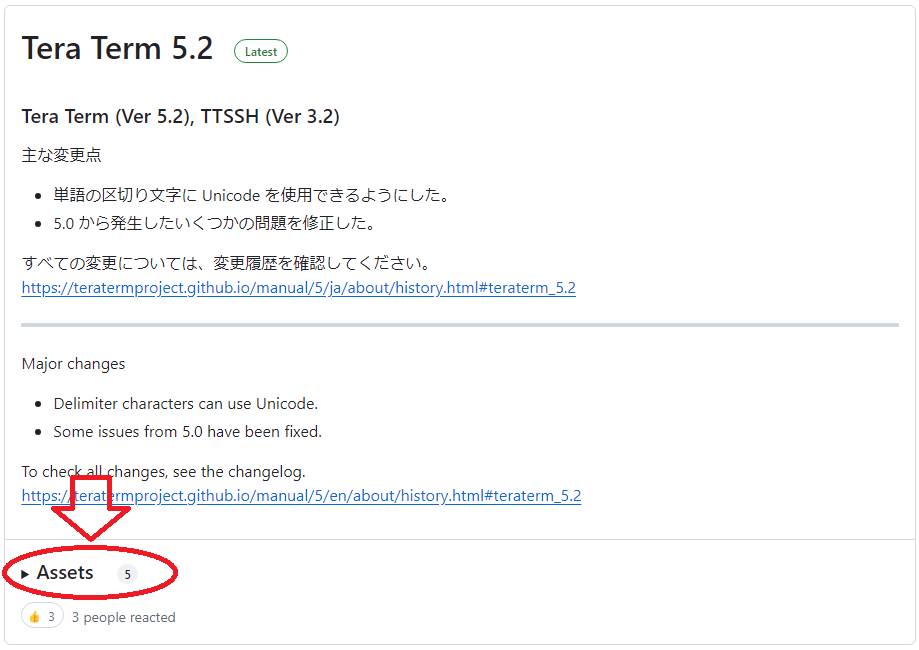
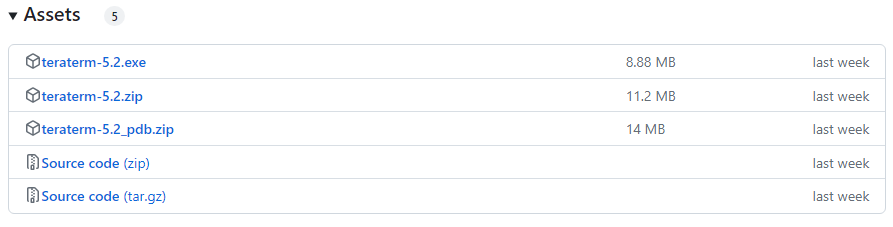
| リリース | 4系 | 5系 |
|---|---|---|
| 2024.2.29 | --- | Tera Term 5.2 |
| 2023.12.19 | Tera Term 4.108 | Tera Term 5.1 |
| 2023.10.15 | Tera Term 4.107 | Tera Term 5.0 |
OSDN
こちらでは OSDN を例にします。https://ja.osdn.net/projects/ttssh2/ を開いて、「ダウンロード」から「リリース一覧」をクリックします。
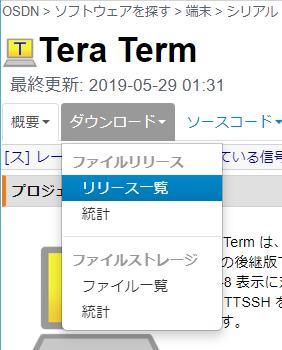
ダウンロードパッケージ一覧が表示されるので、できるだけ最新版を選択します。
(過去バージョンが欲しいときというのは、システムで指定されたバージョンを用意しなければならないとか、最新版では利用できなくなった機能があったとか、極めて限定された状況であるはずです)
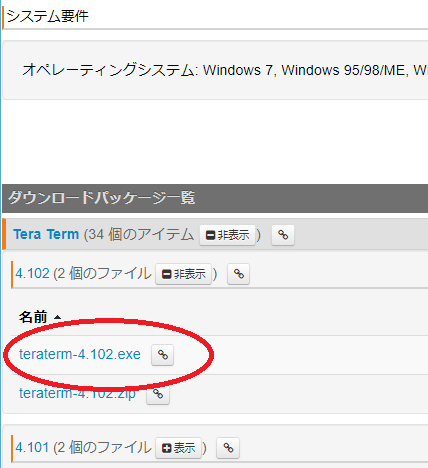
パッケージのクリック後
パッケージをクリックすると、ダウンロード画面が表示されるので少し待ちます。「名前を付けて保存」の画面が表示されたら、任意の保存先を選んで「保存(S)」ボタンをクリックします。
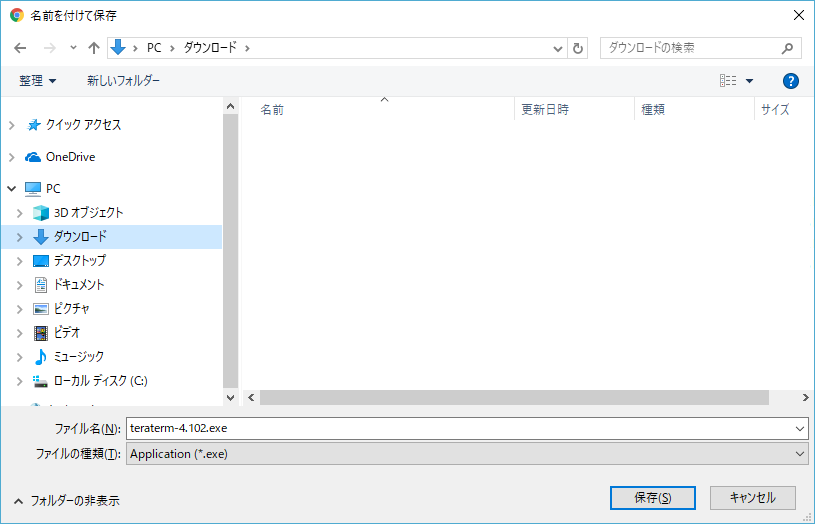
保存先ディレクトリは任意で構いませんが、迷うようであれば「ダウンロード」や「デスクトップ」に置いてしまって問題ないでしょう。
ダウンロード先へのアクセス
Windows + E キー等でエクスプローラーを開いて、保存したフォルダを指定します。ダウンロードの後は、インストールしなければ使えません。
インストール方法は、つぎのページを参照してください。